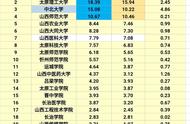win10作为一款强大的操作系统,注重用户体验的个性化设置。输入法作为我们与电脑互动的桥梁之一,其设置显得尤为重要。本文将深入介绍win10输入法设置的三种方法,让您轻松打造符合个性需求的输入环境。

随着电脑系统的不断升级,win10输入法设置在操作系统中变得愈发灵活多样,那怎么更改输入法设置呢?首先可以通过系统设置进行修改。以下是操作步骤:
第一步:打开“设置”(快捷键:Win I),进入“时间和语言”。
第二步:在左侧选择“语言”选项卡,在“首选语言”下,点击“添加一个语言”并选择您需要的输入法。

第三步:将新添加的语言拖动到首选语言列表的顶部,选择新的首选语言,点击“选项”。在“语言选项”中,点击“键盘”并选择您希望使用的键盘布局。

使用系统设置更改输入法比较麻烦,如果您想要快速切换输入法,可以通过快捷键来进行更改。以下是操作步骤:
第一步:进入“时间和语言”页面,在左侧选择“语言”选项卡,点击“相关设置”下的“输入法设置”。
第二步:在“高级键盘设置”中,启用键盘上的切换输入法功能,您现在可以使用左Alt Shift的组合键来切换输入法。

此外,通过任务栏切换输入法也是一种非常方便的方法。以下是具体的解决步骤:
第一步:在任务栏找到输入法图标(可能是EN、中、或其他语言标识)。

第二步:单击该图标,选择您需要的输入法。
结论通过这三种方法,您可以轻松地更改win10输入法设置,实现语言切换、键盘布局调整等操作。个性化的输入法设置将提高您的工作效率,让您更好地适应多样的工作环境。选择适合自己习惯的方式,让win10更好地满足您的需求。
文章推荐:
,